Ostatnio mój iPhone X losowo utracony sygnał i mówi wyszukiwanie lub brak usługi w lewym górnym rogu ekranu i nie może połączyć się z żadną siecią komórkową lub danymi komórkowymi, jak rozwiązać ten problem?
iPhone to zaawansowane urządzenie inteligentne, ale nie jest idealne. Prawie wszystkie funkcje iPhone'a polegają na łączności sieciowej, więc nie możesz nic zrobić, jeśli iPhone mówi wyszukiwanie.
Nie panikować! W tym artykule wyjaśnimy, dlaczego występuje ten problem, a także pokażemy, jak go rozwiązać iPhone mówi wyszukiwanie z 6 wydajnymi rozwiązaniami.

iPhone mówi wyszukiwania
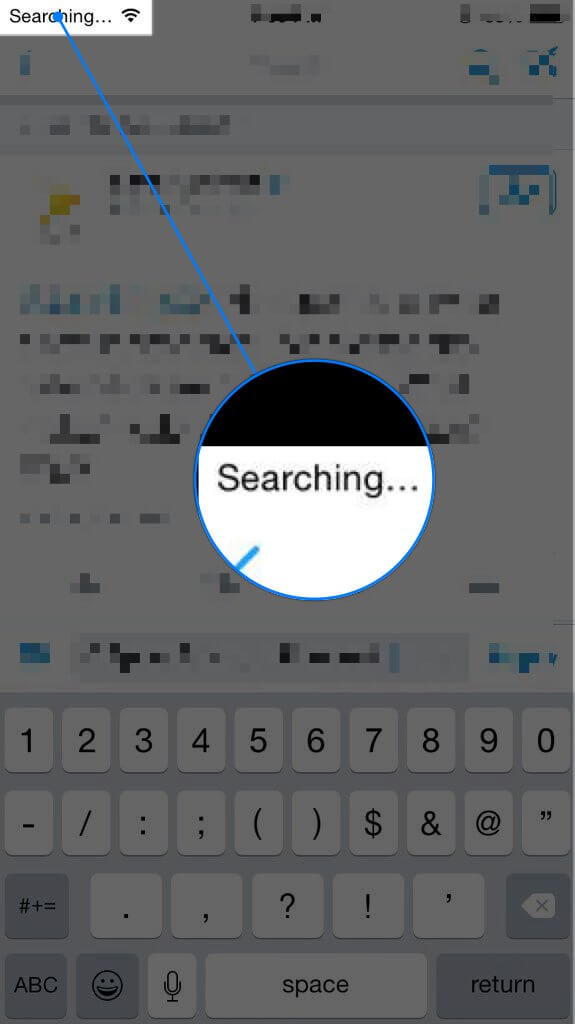
Gdy iPhone szuka sygnału, ludzie mogą sądzić, że wbudowana antena jest zepsuta. W rzeczywistości, według naszych badań, jest to zwykle spowodowane problemami z oprogramowaniem, ale nie uszkodzeniami sprzętu.
1. Jeśli stoisz w ślepym kącie, Twój iPhone może być zajęty wyszukiwaniem dostępnego sygnału i pokazywaniem wyszukiwania.
2. Problem z oprogramowaniem, taki jak uszkodzony plik systemowy związany z siecią, może również powodować problem.
Najwyraźniej zwykłym ludziom trudno jest zdiagnozować przyczynę problemu, ale nadal możesz to naprawić samodzielnie, rozwiązując poniższe problemy.
W tej części skupiamy się na tym, jak rozwiązać problem, który iPhone mówi, że szuka i nie może połączyć się z żadną siecią. Możesz wypróbować podstawowe rozwiązania problemów jeden po drugim.
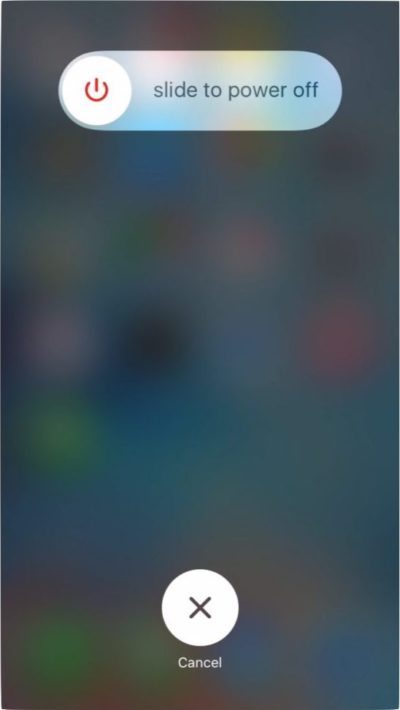
Jest to wypróbowana i prawdziwa metoda rozwiązywania podstawowych problemów z telefonem iPhone, w tym telefonu iPhone z funkcją wyszukiwania. Ponowne uruchamianie iPhone'a pomoże rozwiązać ten problem.
Krok 1 Naciśnij przycisk boczny lub przycisk zasilania przez chwilę, aż pojawi się ekran wyłączenia.
Krok 2 Przesuń suwak w prawo, aby wyłączyć iPhone'a.
Krok 3 Poczekaj kolejne 20 sekund, aż ekran stanie się czarny. Następnie przytrzymaj przycisk boczny, aż zobaczysz logo Apple.
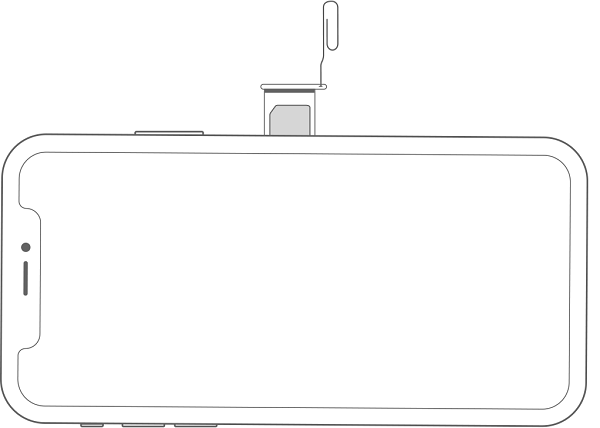
Kurz w kieszeni karty może uniemożliwić operatorowi zidentyfikowanie iPhone'a w sieci, więc lepiej sprawdź i wyczyść go, gdy iPhone mówi o wyszukiwaniu.
Krok 1 Wyłącz całkowicie iPhone'a.
Krok 2 Otwórz tacę karty SIM za pomocą narzędzia do wyjmowania lub małego spinacza do papieru. Tacka na karty znajduje się zwykle po prawej stronie iPhone'a.
Krok 3 Wyczyść zarówno kartę SIM, jak i tacę karty, a następnie umieść kartę SIM na tacy i włóż ją ponownie.
Krok 4 Ponownie włącz iPhone'a, aby sprawdzić, czy problem zniknął.
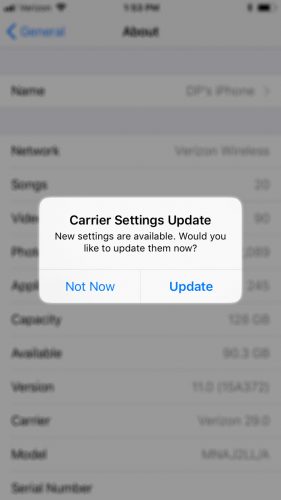
iOS został zaprojektowany do automatycznego wykrywania i aktualizowania ustawień operatora, ale czasami trzeba to zrobić ręcznie, szczególnie gdy zdarza się problem z wyszukiwaniem iPhone'a.
Krok 1 Podłącz swój iPhone do sieci Wi-Fi.
Krok 2 Uruchom aplikację Ustawienia na ekranie głównym, dotknij Apple ID i przejdź do Ogólne -> Informacje.
Krok 3 Jeśli dostępna jest aktualizacja ustawień operatora, zostanie wyświetlony komunikat z pytaniem, czy chcesz ją teraz zainstalować. Stuknij Aktualizuj, aby uzyskać najnowsze ustawienia operatora, a wtedy problem zostanie rozwiązany.

Ustawienia sieciowe zostały zresetowane jest w stanie przywrócić konfigurację danych komórkowych do warunków fabrycznych i rozwiązać problem błędu, który iPhone szuka podczas wyszukiwania.
Krok 1 Uruchom aplikację Ustawienia, dotknij swojego imienia i przejdź do Ogólne -> Resetuj.
Krok 2 Wybierz opcję Resetuj ustawienia sieci i wprowadź hasło po wyświetleniu monitu.
Krok 3 Poczekaj na zakończenie procesu, a iPhone uruchomi się ponownie automatycznie. Teraz sygnał powinien się pojawić.
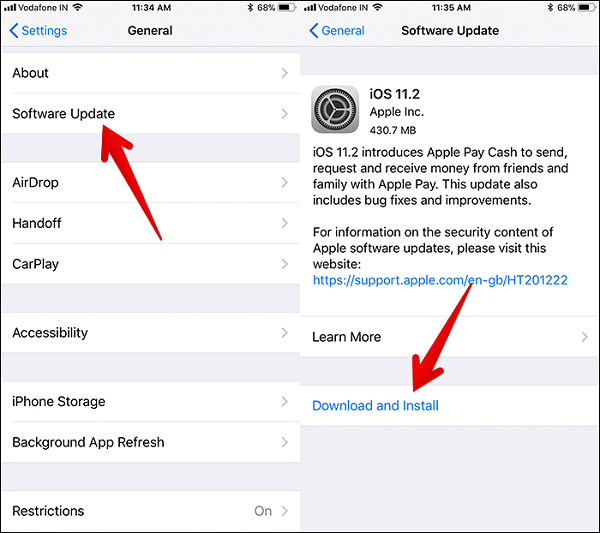
Jeśli nadal korzystasz ze starego systemu iOS, a iPhone mówi wyszukiwanie, nadszedł czas na zaktualizuj oprogramowanie iPhone'a.
Krok 1 Stuknij opcję Ogólne w aplikacji Ustawienia i przejdź do Aktualizacji oprogramowania.
Krok 2 iOS sprawdzi, czy nowa aktualizacja jest dostępna, jeśli Twój iPhone jest online. Następnie dotknij przycisku Pobierz i zainstaluj i postępuj zgodnie z instrukcjami wyświetlanymi na ekranie, aby zakończyć proces.
Jak wspomniano wcześniej, przeciętni ludzie nie mogą analizować, co powoduje sygnał wyszukiwania iPhone'a. Jeśli wypróbowałeś powyższe rozwiązania, a problem nadal występuje, zalecamy skorzystanie z profesjonalnego narzędzia do rozwiązania problemu Odzyskiwanie systemu iOS.
Krok 1 Zainstaluj odzyskiwanie systemu iOS
Pobierz i zainstaluj najlepsze narzędzie do naprawy systemu iOS na swoim komputerze i uruchom je. Przejdź do Więcej narzędzi -> Odzyskiwanie systemu iOS w interfejsie domowym. Następnie podłącz iPhone'a, który mówi wyszukiwanie w komputerze za pomocą kabla Lightning. Po rozpoznaniu urządzenia kliknij przycisk Start, aby przejść dalej.

Krok 2 Przygotowania do rozwiązywania problemów
Kliknij ikonę pytania w oknie i postępuj zgodnie z instrukcjami krok po kroku, aby wprowadzić iPhone'a w tryb DFU lub odzyskiwania. Możesz wybrać tryb na podstawie twoich warunków. Następnie wybierz model iPhone'a i inną podstawową konfigurację.

Krok 3 Napraw iPhone'a z informacją o wyszukiwaniu
Jeśli jesteś gotowy, naciśnij przycisk Pobierz, a program zajmie się resztą. Kilka sekund później proces zostanie zakończony i przywrócisz iPhone'a do normy.
Nie przegap: Jak trwale usunąć sugestie wyszukiwania na iPhonie
Na podstawie powyższego przewodnika możesz zrozumieć, co możesz zrobić, gdy Twój iPhone powie wyszukiwanie i przestanie łączyć się z dowolną siecią. Na szczęście ten problem jest zwykle spowodowany problemami z oprogramowaniem i sam możesz go rozwiązać.
W przypadku osób nie znających się na technologii, zalecamy skorzystanie z FoneLab iOS System Recovery, ponieważ jest nie tylko łatwy w użyciu, ale może rozwiązać wiele problemów na iPhonie bez utraty danych.